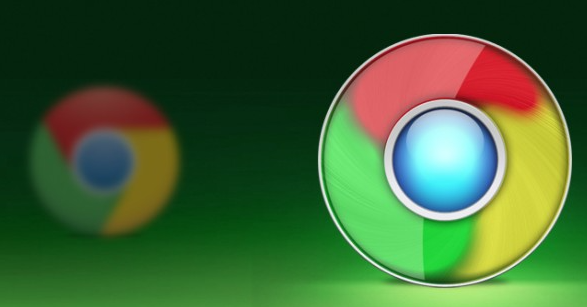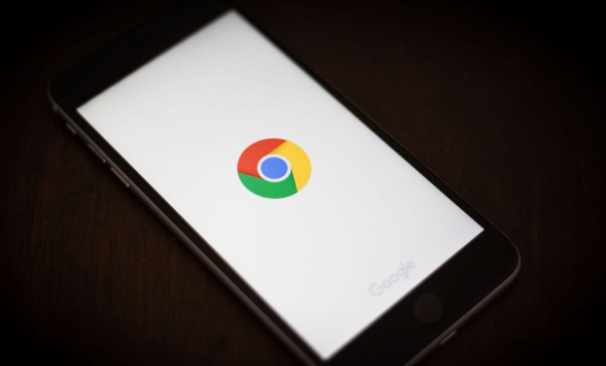google浏览器网页无法访问问题排查与解决方案
时间:2025-07-31
来源:谷歌浏览器官网

一、网络连接问题排查
1. 检查设备网络状态:尝试打开其他应用(如微信、QQ)或访问其他网站,确认是否所有网络均无法使用。若其他设备正常,需重启路由器(断电1分钟后重启),或检查网线接口、Wi-Fi信号强度。
2. 重置网络设置:进入设备“设置”→“网络”→选择当前网络→点击“忘记”后重新输入密码连接,或直接重启设备。
二、浏览器缓存与Cookie清理
1. 快速清理:按`Ctrl+Shift+Delete`(Windows)或`Cmd+Shift+Delete`(Mac),勾选“缓存的图片和文件”及“Cookie及其他网站数据”,时间范围选择“全部”,点击“清除数据”。
2. 深度清理插件缓存:进入设置→“扩展程序”→逐个禁用插件后重新启用,或点击插件图标→“详情”→“清除缓存”。
三、DNS问题修复
1. 更换公共DNS:进入设备网络设置→手动修改DNS为`8.8.8.8`(主)和`8.8.4.4`(备),或`223.5.5.5`(阿里DNS)。
2. 刷新DNS缓存:按`Win+R`输入`cmd`→执行命令`ipconfig /flushdns`(Windows),或终端输入`sudo dscacheutil -flushcache`(Mac)。
四、扩展程序冲突处理
1. 禁用可疑插件:点击右上角三个点→“更多工具”→“扩展程序”,逐一关闭非必要插件(如广告拦截、脚本工具),重启浏览器测试。
2. 无痕模式测试:按`Ctrl+Shift+N`(Windows)或`Cmd+Shift+N`(Mac)打开无痕窗口,访问问题页面。若正常,说明某个插件导致冲突。
五、防火墙与安全软件设置
1. 添加浏览器至白名单:在防火墙或杀毒软件设置中,将`Chrome.exe`设为允许程序,或暂时关闭防护软件测试。
2. 检查代理服务器:进入设置→“系统”→“打开代理设置”,关闭手动代理(如已开启),或重置为默认配置。
六、浏览器与系统更新
1. 检查Chrome版本:点击右上角三个点→“帮助”→“关于Google Chrome”,自动更新到最新版本。
2. 修复系统文件:按`Win+X`→选择“命令提示符(管理员)”→输入`sfc /scannow`,扫描并修复系统损坏文件。
七、网站服务器问题判断
1. 更换设备测试:用手机或其他电脑访问同一网页,若仍无法打开,可能是网站服务器故障。
2. 联系网站方:通过社交媒体、客服邮箱或第三方工具(如`DownDetector`)查询目标网站是否处于维护或宕机状态。
若以上方法均无效,可尝试重装浏览器或联系Google支持团队进一步排查。